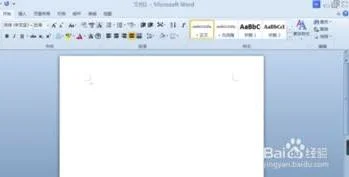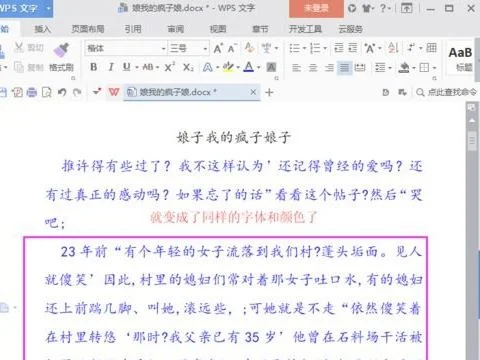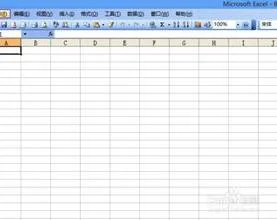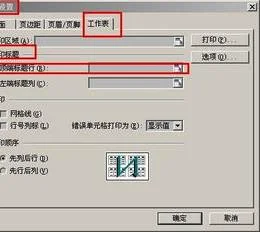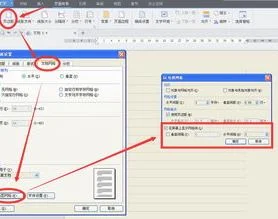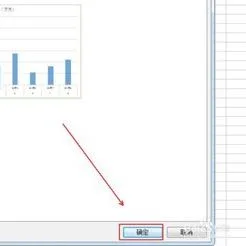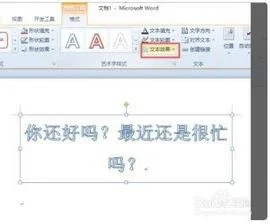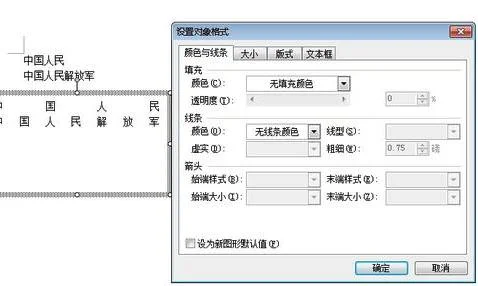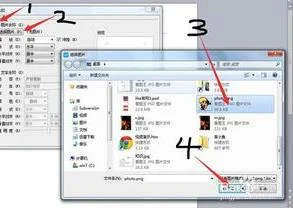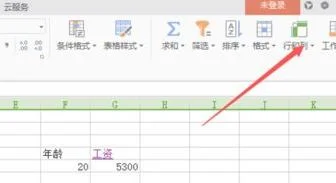1.WPS中怎么在圆圈里插入数字
1、word2003中选中要编辑的数字,找到菜单:格式——中文版式——带圈字符,选定样式,确定即可由于出来的带圆圈字符太大了所以需要把数字的字体字号设小一点就行了。
2、word2007中插入符号-然后字体选MS UI GOTUIC,子集选 “带括号的字母数字”然后就可以看到'圆圈1到20。
3、word2007中点击工具栏上开始菜单,会看到许多编辑命令,有一个带圆圈的‘字’,就点击他,然后会弹出一个对话框,在对话框中输入11-20的数字,就有带圈的数字了。就像文字加粗一样。也可以出来其他文字的带圆圈的字来,但一次只能出来一个带圆圈的数字或字。
4、首先调输入法 搜狗或者标准智能ABC都只能输入1-10的带圈数字 然后输入V2 然后按下翻就可以看到加圆圈的数字了。
5、也可以用文档里的绘图工具,先输入如:11 12 。等数字,再选中 11 ,点击工具栏上“开始”,在“字体”项有一个带圆圈的‘字’图标,就点击它即可,其它的同样操作。
6、①②③④⑤⑥⑦⑧⑨⑩⑪⑫⑬⑭⑮⑯⑰⑱⑲⑳日语的IME输入法里,先按11,在按空格就可以了。
2.wps表格中如何插入带圈的数字11
1、电脑打开WPS表格。
2、电脑打开WPS表格后,点击输入法中的工具箱,然后点击符号大全。
3、进入符号大全后,点击数学/序号。
4、进入数学/序号页面后,就可以看到带圈的数字11了。
5、点击选择序号11就可以了。